WindowsNTFS压缩启用教程
时间:2025-09-28 13:32:29 368浏览 收藏
在IT行业这个发展更新速度很快的行业,只有不停止的学习,才不会被行业所淘汰。如果你是文章学习者,那么本文《Windows启用NTFS压缩方法详解》就很适合你!本篇内容主要包括##content_title##,希望对大家的知识积累有所帮助,助力实战开发!
可通过文件资源管理器、命令行compact.exe、组策略或注册表启用NTFS压缩以节省磁盘空间,系统自动处理读写时的压缩解压过程。
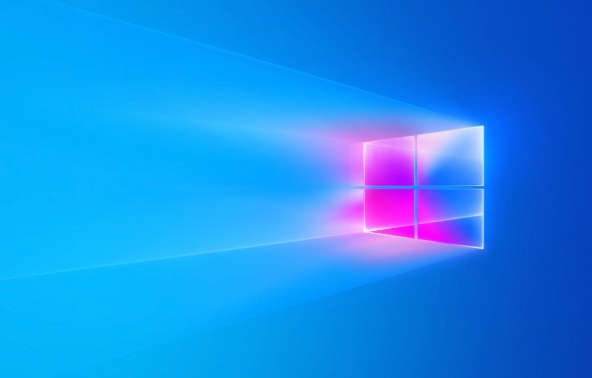
如果您希望在Windows系统中节省磁盘空间,可以通过启用NTFS文件系统自带的压缩功能来减小文件占用的空间。该功能允许用户对单个文件、文件夹甚至整个驱动器进行透明压缩,系统会自动处理读写时的解压与压缩过程。
本文运行环境:Dell XPS 13,Windows 11
一、通过文件资源管理器启用NTFS压缩
使用图形化界面是最直观的方式,适用于普通用户对特定文件或文件夹进行压缩设置。
1、打开文件资源管理器,导航到需要压缩的文件或文件夹所在的位置。
2、右键点击目标文件或文件夹,选择“属性”。
3、在属性窗口底部找到并勾选“压缩内容以节省磁盘空间”选项。
4、点击“应用”,系统将提示您选择压缩范围:仅此文件夹、此文件夹及子文件夹和文件、仅文件夹本身等。
5、选择合适的范围后点击“确定”,系统开始应用压缩设置。
二、使用命令行工具compact.exe进行压缩
对于高级用户或批量操作场景,使用命令行工具compact.exe可以更高效地管理NTFS压缩状态。
1、按Win + X键,选择“终端(管理员)”或“命令提示符(管理员)”。
2、输入以下命令查看当前目录的压缩状态:
compact
3、执行压缩命令,例如将C:\Data目录下的所有文件和子目录压缩:
compact /c /s:C:\Data /i
4、/c表示启用压缩,/s表示包含子目录,/i表示忽略错误继续执行。
5、命令执行完成后,系统会显示每个文件的压缩结果。
三、通过组策略统一配置NTFS压缩行为
在企业环境中,管理员可通过本地组策略控制用户是否能使用NTFS压缩功能,或强制特定卷启用压缩。
1、按下Win + R,输入gpedit.msc,回车打开本地组策略编辑器。
2、依次展开“计算机配置” → “管理模板” → “系统” → “文件系统” → “NTFS”。
3、双击“启用压缩文件以节省磁盘空间”策略设置。
4、选择“已启用”,并可进一步设定默认压缩率或限制条件。
5、点击“确定”保存设置,策略将在下次系统重启或刷新后生效。
四、修改注册表实现底层控制
通过调整Windows注册表键值,可影响NTFS驱动的行为,包括默认压缩方式或性能优化参数。
1、按下Win + R,输入regedit,回车进入注册表编辑器。
2、导航至路径:
HKEY_LOCAL_MACHINE\SYSTEM\CurrentControlSet\Control\FileSystem
3、在右侧找到名为NtfsDisableCompression的DWORD值。
4、将其数值数据设置为0以启用NTFS压缩功能,设为1则禁用。
5、修改后需重启计算机使更改生效。
到这里,我们也就讲完了《WindowsNTFS压缩启用教程》的内容了。个人认为,基础知识的学习和巩固,是为了更好的将其运用到项目中,欢迎关注golang学习网公众号,带你了解更多关于的知识点!
-
501 收藏
-
501 收藏
-
501 收藏
-
501 收藏
-
501 收藏
-
281 收藏
-
281 收藏
-
268 收藏
-
218 收藏
-
341 收藏
-
202 收藏
-
466 收藏
-
434 收藏
-
144 收藏
-
454 收藏
-
424 收藏
-
495 收藏
-

- 前端进阶之JavaScript设计模式
- 设计模式是开发人员在软件开发过程中面临一般问题时的解决方案,代表了最佳的实践。本课程的主打内容包括JS常见设计模式以及具体应用场景,打造一站式知识长龙服务,适合有JS基础的同学学习。
- 立即学习 543次学习
-

- GO语言核心编程课程
- 本课程采用真实案例,全面具体可落地,从理论到实践,一步一步将GO核心编程技术、编程思想、底层实现融会贯通,使学习者贴近时代脉搏,做IT互联网时代的弄潮儿。
- 立即学习 516次学习
-

- 简单聊聊mysql8与网络通信
- 如有问题加微信:Le-studyg;在课程中,我们将首先介绍MySQL8的新特性,包括性能优化、安全增强、新数据类型等,帮助学生快速熟悉MySQL8的最新功能。接着,我们将深入解析MySQL的网络通信机制,包括协议、连接管理、数据传输等,让
- 立即学习 500次学习
-

- JavaScript正则表达式基础与实战
- 在任何一门编程语言中,正则表达式,都是一项重要的知识,它提供了高效的字符串匹配与捕获机制,可以极大的简化程序设计。
- 立即学习 487次学习
-

- 从零制作响应式网站—Grid布局
- 本系列教程将展示从零制作一个假想的网络科技公司官网,分为导航,轮播,关于我们,成功案例,服务流程,团队介绍,数据部分,公司动态,底部信息等内容区块。网站整体采用CSSGrid布局,支持响应式,有流畅过渡和展现动画。
- 立即学习 485次学习
